Teraz už pravdepodobne viete, že niektoré notebooky so systémom Windows 10 sa dodávajú s vyhradeným tlačidlom Cortana, ktoré pomáha používateľom rýchlo získať prístup k digitálnemu osobnému asistentovi od spoločnosti Microsoft. Odteraz majú vyhradené tlačidlo Cortana iba notebooky Toshiba, ale ďalšie pravdepodobne tiež budú obsahovať vyhradené tlačidlo v blízkej budúcnosti, keď bude Cortana dostupná vo viacerých krajinách.
Ak ste inovovali svoj laptop zo systému Windows 7 alebo Windows 8.1 pre Windows 10 a Cortana je podporovaná vo vašej oblasti / krajine, potom by vás mohlo zaujímať, ako zistiť, ako rýchlo získať prístup do Cortany.
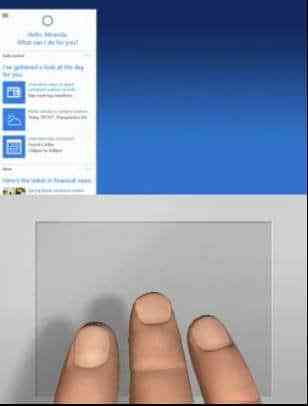
Prístup do Cortany je celkom jednoduchá práca, dokonca aj na počítačoch bez vyhradeného tlačidla. Je to len kliknutie a čo je dôležitejšie, populárni výrobcovia touchpadov podporujú spustenie Cortany klepnutím alebo kliknutím tromi prstami. To znamená, že na niektorých prenosných počítačoch je možné spustiť Cortanu tak, že kliknete tromi prstami alebo klepnete na touchpad.
Vyzerá to, že Synaptics už podporuje spustenie Cortany klepnutím tromi prstami. Na svojich počítačoch ThinkPad T450s môžem spustiť Cortanu klepnutím tromi prstami. Ak používate aj ThinkPad alebo akýkoľvek iný notebook s touchpadom Synaptics, podľa nasledujúcich pokynov zapnite alebo vypnite klepnutie alebo kliknutie tromi prstami na spustenie Cortany v systéme Windows 10.
Cortanu spustíte klepnutím alebo kliknutím tromi prstami
Krok 1: Uistite sa, že máte nainštalovanú najnovšiu verziu ovládača touchpadu. Ak ste nezakázali automatické aktualizácie ovládačov v systéme Windows 10, pravdepodobne máte najnovšiu verziu ovládača. A ak ste túto funkciu vypli, stiahnite si a nainštalujte najnovšiu verziu ovládača touchpadu zo Synaptics.
Krok 2: Typ Ovládací panel v ponuke Štart alebo na vyhľadávacom poli na paneli úloh a potom stlačením klávesu Enter otvorte klasický ovládací panel.
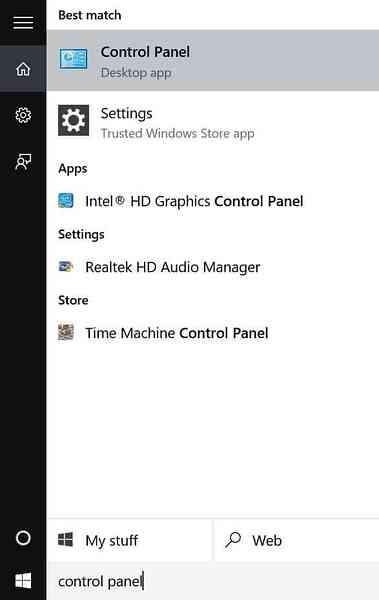
Krok 3: Zmeniť Zobraziť podľa do Malé ikony, a potom kliknite Myš otvorte Vlastnosti myši.
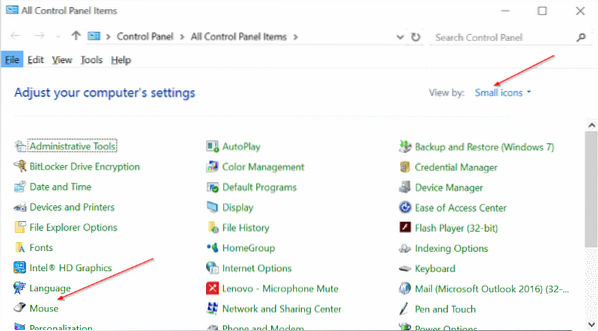
Krok 4: Ak používate ThinkPad, prepnite na kartu ThinkPad a potom kliknite na nastavenie.
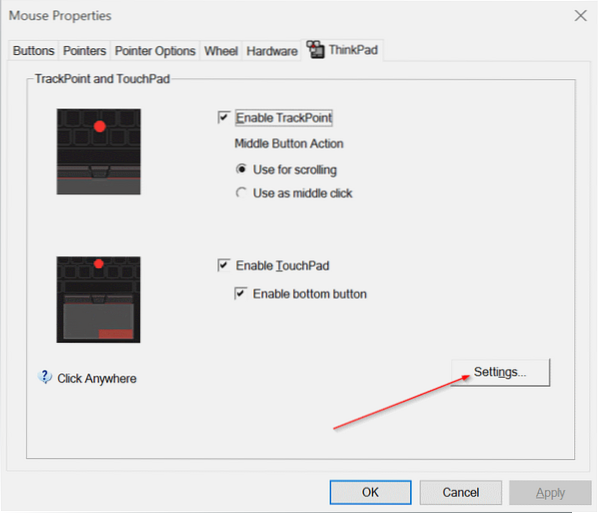
A ak používate akýkoľvek iný prenosný počítač, musí existovať spôsob, ako otvoriť nastavenia touchpadu. Tlačidlo Nastavenia je umiestnené na poslednej karte väčšiny notebookov. Skontrolujte, či je názov poslednej karty Nastavenia zariadenia alebo Synaptics, a ak existuje, vyberte Synaptics TouchPad v časti Zariadenia a potom kliknite na tlačidlo Nastavenia.
Krok 5: Po otvorení ovládacieho panela Synaptics prepnite na Kliknite kliknutím na tú istú kartu.
Krok 6: Tu skontrolujte možnosti s názvom Klepnutie tromi prstami a Kliknutie tromi prstami a potom z rozbaľovacieho poľa vedľa nich vyberte Cortanu. Nakoniec kliknite na tlačidlo OK.
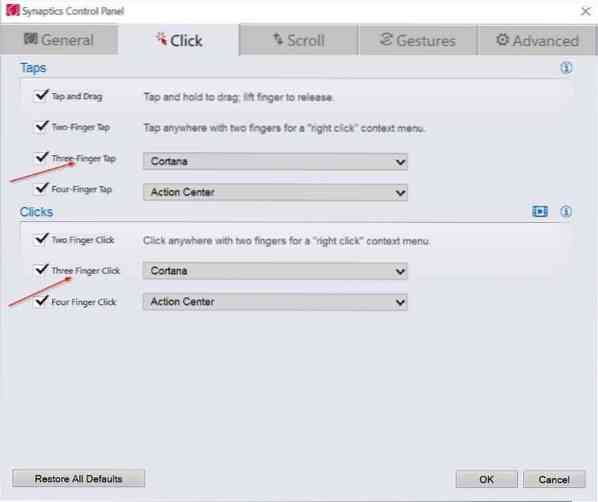
Ako vidíte na obrázku vyššie, Centrum akcií v systéme Windows 10 je možné spustiť klepnutím alebo kliknutím štyrmi prstami.
 Phenquestions
Phenquestions


